同じオペレーターの Lagoon ユーザーは、共有された URL にアクセスし、Lagoon ユーザーのメールアドレス / パスワードで認証すると、Panel を画像として閲覧できます。
ただし、Panel の URL を共有する 場合とは異なり、Panel の設定は変更できません。
この手順で Panel を共有できるのは同じオペレータの Lagoon ユーザーに限ります
- この手順では、ほかのオペレーターの Lagoon ユーザーには Panel を共有できません。
- 複数の Lagoon ユーザーを作成するには、Maker または Pro プランの契約が必要です。プランについて詳しくは、SORACOM Lagoon 3 のプランとライセンスパック を参照してください。
- Lagoon ユーザーのメールアドレス / パスワードは、複数人での共有はできません。利用するユーザーごとに発行してください。詳しくは、Lagoon ユーザーを追加する を参照してください。
共有する Panel を含む Dashboard を保存します。
保存された Dashboard に含まれる Panel のみ共有できます。保存方法について詳しくは、Dashboard を保存する を参照してください。
共有する Panel のタイトル → の順にクリックします。
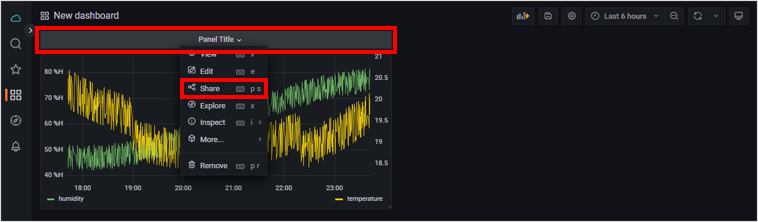
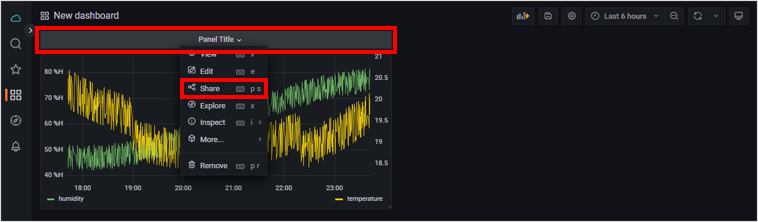
タブをクリックし、以下の内容を設定します。
コピーする画像の URL については、以下の設定ができます。
設定名 設定内容 現在表示している時間帯に固定して共有します。OFF にすると、Dashboard の 時間範囲の設定 に応じた時間帯に固定されます。 表示モード (カラーテーマ) を選択します。
- Current (共有先の Lagoon ユーザーの表示モード)
- Dark (ダークモード)
- Light (ライトモード)
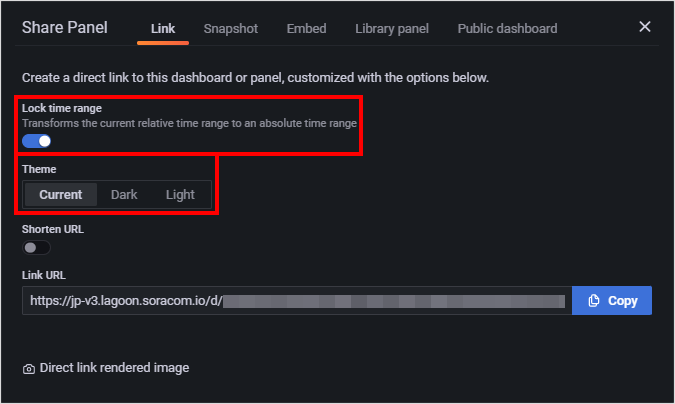
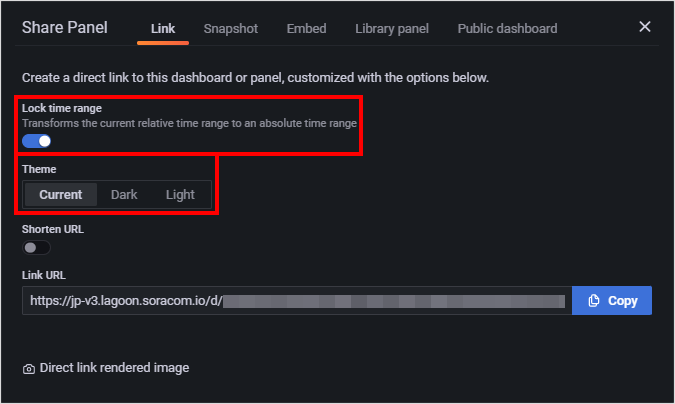
短縮 URL は作成しないでください
画像として共有するときは、 をオンにしないでください。
をクリックします。
新しいタブで Panel が 画像として表示されます。この URL を同じオペレーターの Lagoon ユーザーに伝えて、アクセスできることを確認してください。
